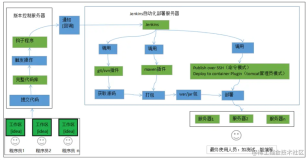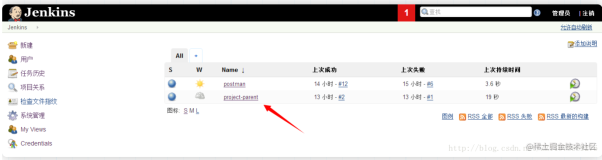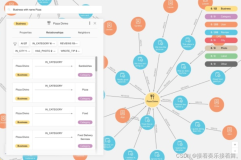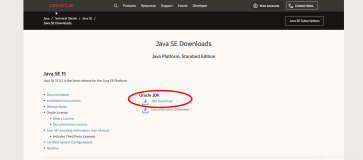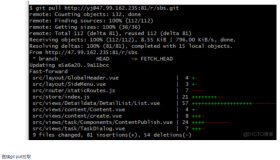一、系统管理
系统设置

一般不需要改动什么。

Email Extension Plugin配置
下面的配置是针对发送邮件的配置,我使用的是163的smtp来发送,大家可以指定其他邮箱。
1、系统管理-系统设置,先设置发件人的邮件,切记:一定要设置,且在系统管理员那个地方设置的email地址要和email配置的相同


2、大家可以在下面的 邮件通知 里面测试是否能够发送成功,如果收到以下邮件,恭喜 This is test email #1 sent from Jenkins

3、在构建中使用
要想在一个项目中使用email-ext插件,你首先必须在项目配置页激活它。在构建后操作——”增加构建后操作步骤”选项中勾选”Editable Email Notification”标签。如下图:


下面的触发器里面选择”Always”的时候发送默认的邮件配置

4、下面给出我的标题和内容的配置,方便大家ctrl+c ctrl+v
1
2
3
|
Default Subject
构建通知:${BUILD_STATUS} - ${PROJECT_NAME} - Build # ${BUILD_NUMBER} !
|
1
2
3
4
5
6
7
8
9
10
11
12
13
14
15
16
17
18
19
20
21
22
23
24
25
26
27
28
29
30
31
32
33
34
35
36
37
38
39
40
41
42
43
44
45
46
47
48
49
50
51
52
53
54
55
56
57
58
59
60
61
62
63
64
65
66
67
68
69
70
71
72
73
74
75
76
77
78
79
80
|
Default Content
<!DOCTYPE html>
<html>
<head>
<meta charset="UTF-8">
<title>${ENV, var="JOB_NAME"}-第${BUILD_NUMBER}次构建日志</title>
</head>
<body leftmargin="8" marginwidth="0" topmargin="8" marginheight="4"
offset="0">
<table width="95%" cellpadding="0" cellspacing="0"
style="font-size: 11pt; font-family: Tahoma, Arial, Helvetica, sans-serif">
<tr>
<td>(本邮件是程序自动下发的,请勿回复!)</td>
</tr>
<tr>
<td><h2>
<font color="#0000FF">构建结果 - ${BUILD_STATUS}</font>
</h2></td>
</tr>
<tr>
<td><br />
<b><font color="#0B610B">构建信息</font></b>
<hr size="2" width="100%" align="center" /></td>
</tr>
<tr>
<td>
<ul>
<li>项目名称 : ${PROJECT_NAME}</li>
<li>构建编号 : 第${BUILD_NUMBER}次构建</li>
<li>SVN 版本: ${SVN_REVISION}</li>
<li>触发原因: ${CAUSE}</li>
<li>构建日志: <a href="${BUILD_URL}console">${BUILD_URL}console</a></li>
<li>构建 Url : <a href="${BUILD_URL}">${BUILD_URL}</a></li>
<li>工作目录 : <a href="${PROJECT_URL}ws">${PROJECT_URL}ws</a></li>
<li>项目 Url : <a href="${PROJECT_URL}">${PROJECT_URL}</a></li>
</ul>
</td>
</tr>
<tr>
<td><b><font color="#0B610B">Changes Since Last
Successful Build:</font></b>
<hr size="2" width="100%" align="center" /></td>
</tr>
<tr>
<td>
<ul>
<li>历史变更记录 : <a href="${PROJECT_URL}changes">${PROJECT_URL}changes</a></li>
</ul> ${CHANGES_SINCE_LAST_SUCCESS,reverse=true, format="Changes for Build #%n:<br />%c<br />",showPaths=true,changesFormat="<pre>[%a]<br />%m</pre>",pathFormat=" %p"}
</td>
</tr>
<tr>
<td><b>Failed Test Results</b>
<hr size="2" width="100%" align="center" /></td>
</tr>
<tr>
<td><pre
style="font-size: 11pt; font-family: Tahoma, Arial, Helvetica, sans-serif">$FAILED_TESTS</pre>
<br /></td>
</tr>
<tr>
<td><b><font color="#0B610B">构建日志 (最后 100行):</font></b>
<hr size="2" width="100%" align="center" /></td>
</tr>
<td>Test Logs (if test has ran): <a
href="${PROJECT_URL}ws/TestResult/archive_logs/Log-Build-${BUILD_NUMBER}.zip">${PROJECT_URL}/ws/TestResult/archive_logs/Log-Build-${BUILD_NUMBER}.zip</a>
<br />
<br />
</td>
</tr> -->
<tr>
<td><textarea cols="80" rows="30" readonly="readonly"
style="font-family: Courier New">${BUILD_LOG, maxLines=100}</textarea>
</td>
</tr>
</table>
</body>
</html>
|
下面就是重要的 Publish over SSH 插件了

这是高级配置中的内容,可以指定ssh的密码以及私钥、端口、代理等内容

全局安全设置(Configure Global Security)
默认的Jenkins不包含任何的安全检查,任何人可以修改Jenkins设置,job和启动build等。显然地在大规模的公司需要多个部门一起协调工作的时候,没有任何安全检查会带来很多的问题。 在系统管理-Configure Global Security页面可以“访问控制”进行相应的设置。如下图:

Jenkins的权限配置文件存放在JENKINS_HOME目录。进入JENKINS_HOME目录,找到config.xml文件。打开config.xml,里面有一堆的东西,找找。。。找到了和节点。节点代表是否使用用户权限,节点代表用户权限是怎么划分的。
1) Security Realm,用来决定用户名和密码,且指定用户属于哪个组;
2) Authorization Strategy,用来决定用户对那些资源有访问权限;
一、详细讲解4种授权策略
1、任何用户可以做任何事(没有任何限制)
1)页面设置如下图:

2)config.xml脚本如下:
1
2
3
4
5
6
|
<useSecurity>true</useSecurity>
<authorizationStrategy class="hudson.security.AuthorizationStrategy$Unsecured"/>
<securityRealm class="hudson.security.HudsonPrivateSecurityRealm">
<disableSignup>true</disableSignup>
<enableCaptcha>false</enableCaptcha>
</securityRealm>
|
2、登录用户可以做任何事
1)页面设置如下图:

2)config.xml脚本如下:
1
2
3
4
5
6
|
<useSecurity>true</useSecurity>
<authorizationStrategy class="hudson.security.FullControlOnceLoggedInAuthorizationStrategy"/>
<securityRealm class="hudson.security.HudsonPrivateSecurityRealm">
<disableSignup>false</disableSignup>
<enableCaptcha>false</enableCaptcha>
</securityRealm>
|
3、安全矩阵
1)页面设置如下图:

2)config.xml脚本如下:
1
2
3
4
5
6
7
8
9
10
11
12
13
|
<useSecurity>true</useSecurity>
<authorizationStrategy class="hudson.security.GlobalMatrixAuthorizationStrategy">
<permission>hudson.model.Hudson.Administer:jenkins</permission>
<permission>hudson.model.Hudson.Read:anonymous</permission>
<permission>hudson.model.Hudson.Read:dev</permission>
<permission>hudson.model.Item.Build:dev</permission>
<permission>hudson.model.Item.Read:anonymous</permission>
<permission>hudson.model.Item.Read:dev</permission>
</authorizationStrategy>
<securityRealm class="hudson.security.HudsonPrivateSecurityRealm">
<disableSignup>false</disableSignup>
<enableCaptcha>false</enableCaptcha>
</securityRealm>
|
设置好权限之后,点击注册,注册相应的账号,如上图的dev,jenkins。
4、项目矩阵授权策略
说明:安全矩阵和项目矩阵授权策略的配置是一模一样的,唯一的区别是项目矩阵授权策略支持在Job的配置页面再次配置授权策略。
这种策略在工作中用得较多,比如针对不同的项目选择不同的用户具有不同权限。
1)页面设置如下图:

各种权限如下(在配置页面将鼠标放到该权限上即可查看帮助):

其中有一些比较特别的权限:
最大的权限是Overall的Administer,拥有该权限可以干任何事情。
最基本的权限是Overall的Read,用户必须赋予阅读的权限,不然什么都看不到。
Job的Discover权限是一个奇葩的权限,帮助说Discover比Read的级别更低。如果匿名用户(没有访问job的权限)直接访问一个Job的Url将重定向到登陆页面。(经测试,这个权限应该是被废弃了。)
Credentials的ManageDomains这个权限没有看懂干嘛的,有懂的大家一起交流哈!
ps:如果有个用户被赋予了Overall的Read,并没有被赋予Job的Read权限,那么该用户就无法访问job。原因:没有权限。
2)config.xml脚本如下:
1
2
3
4
5
6
7
8
9
10
11
12
|
<useSecurity>true</useSecurity>
<authorizationStrategy class="hudson.security.ProjectMatrixAuthorizationStrategy">
<permission>hudson.model.Hudson.Administer:admin</permission>
<permission>hudson.model.Hudson.Read:anonymous</permission>
<permission>hudson.model.Item.Build:dev</permission>
<permission>hudson.model.Item.Read:anonymous</permission>
<permission>hudson.model.Item.Read:dev</permission>
</authorizationStrategy>
<securityRealm class="hudson.security.HudsonPrivateSecurityRealm">
<disableSignup>false</disableSignup>
<enableCaptcha>false</enableCaptcha>
</securityRealm>
|
3)每个用户后都有1-2个图标,第一个是反选功能(删除当前已选择的权限,选择其他所有权限),第二个是删除功能(删除该用户)

4)在Job中配置项目安全,如下图:

最后给大家说说在配置文件里面怎么辨别使用是哪种权限控制模式
节点上有个class属性,这个属性控制着使用那种授权模式。
登录用户可以做任何事:
hudson.security.FullControlOnceLoggedInAuthorizationStrategy
项目矩阵授权策略:
hudson.security.ProjectMatrixAuthorizationStrategy
安全矩阵:
hudson.security.GlobalMatrixAuthorizationStrategy
遗留模式:
hudson.security.LegacyAuthorizationStrategy
全局设置(Global Tool Configuration)


这里没什么好讲的,配置就对了。
二、Job配置
General

1
2
3
4
5
|
丢弃旧的构建:这项功能主要是为了节省服务器空间,我设置为“保持构建的最大个数”为30,超过的Jenkins会自动删除旧的构建。
安静期:一个计划中的构建在开始之前需要等待选项中设置的秒数
重试次数:如果从版本库签出代码失败,Jenkins会按照这个指定的次数进行重试之后再放弃.
|
源码管理

git和subversion的都一样的配置,基本都是输入一个url和分支,以及认证信息,其他的选项根据自己的需要配置,当然你也可以不适用源码管理。选择None。
构建触发器&构建环境

这里我没怎么选,我把执行的操作都放在了构建和构建后操作中。
构建


这里我执行的shell命令大概的意思是,进行打包上传阿里云服务器,然后执行服务器上的一个脚本kill-tomcat-force.sh
这里放上两个脚本:
1
2
3
4
5
6
7
8
9
10
11
12
13
14
15
16
17
18
19
20
21
22
|
#!/bin/bash
JENKINS_HOME="/Users/benjamin/.jenkins"
PROJECT="hotelsupplies"
WORKSPACE="$JENKINS_HOME"/workspace
TARGET="target"
FULL="$WORKSPACE"/"$PROJECT"/"$TARGET"
ALIYUN="root@121.42.169.178"
cd ~/Desktop/hotelsupplies
mvn clean install -Dmaven.test.skip=true
echo "maven打包成功"
if [ ! -d "$WORKSPACE"/"$PROJECT"/"$TARGET" ]; then
mkdir -p "$FULL"
fi
cp "$TARGET"/"$PROJECT".war "$FULL"
echo "war package prepare for send to ALiYun!!!"
scp "$FULL"/"$PROJECT".war "$ALIYUN":/root/server
echo "war包上传成功!"
|
1
2
3
4
5
6
7
8
9
10
11
12
13
14
15
16
17
18
19
20
21
22
23
24
25
26
27
28
29
30
31
32
|
export JAVA_HOME=/usr/local/jdk1.8.0_73
TOMCAT_PORT="80"
TOMCAT_HOME="/root/server/apache-tomcat-8.0.32"
PROJECT="hotelsupplies"
SERVER="/root/server"
if [ ! -e "$SERVER"/"$PROJECT".war ]; then
echo "$PROJECT".war "文件不存在,结束当前执行"
exit;
fi
path="/root/server/apache-tomcat-8.0.32/bin"
"$path"/shutdown.sh
echo "tomcat关闭"
kill -9 $(lsof -i:80 |awk '{print $2}'| tail -n 2)
rm -rf "$TOMCAT_HOME"/webapps/"$PROJECT".war
mv "$SERVER"/"$PROJECT".war "$TOMCAT_HOME"/webapps
echo "替换webapps下的war包"
"$path"/startup.sh
echo "重启tomcat"
echo "finish..."
|
构建后操作


这里主要是构建完成后发送邮件以及删除指定目录。
以后用的功能多了再进行补充。。。